Catatan: Artikel ini telah bermanfaat selama ini, dan akan segera dihapus. Untuk mencegah kesalahan "Halaman tidak ditemukan", kami menghapus tautan yang kami ketahui. Jika Anda sudah membuat tautan ke halaman ini, silakan hapus tautan, dan kami akan mengupayakan agar web tetap tersambung.
Di tata letak SmartArt yang termasuk garis terhubung, seperti Bagan Organisasi atau Daftar Radial, Anda dapat mengubah warna, gaya, dan lebar garis yang menghubungkan bentuk. Anda juga dapat menambahkan efek, seperti bayangan dan pantulan, pada garis.
Mengubah warna, lebar, atau gaya garis
-
Memilih garis di dalam grafik SmartArt.
Untuk mengubah beberapa baris, klik baris pertama, lalu tekan dan tahan CTRL sambil mengklik baris tambahan.
-
Di bawah Alat SmartArt, pada tab Format, di grup Gaya Bentuk, klik panah di samping Kerangka Bentuk.
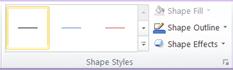
Jika Anda tidak melihat tab alat SmartArt atau format , pastikan Anda telah memilih grafik SmartArt. Anda mungkin harus mengklik ganda SmartArt untuk membuka tab format .
-
Lakukan salah satu hal berikut ini:
-
Pilih warna dari Warna Tema atau Warna Standar. Standar tidak berubah saat Anda mengubah file tema.
Tips: Untuk mengkustomisasi garis Anda lebih lanjut, klik Warna Kerangka Lainnya, lalu pilih warna dan transparansi yang Anda inginkan. Warna kustom juga tidak berubah saat Anda mengubah tema file.
-
Klik ketebalan, lalu pilih lebar untuk garis., atau klik garis lainnya untuk menentukan lebar Anda sendiri.
-
Klik Garis Putus, lalu pilih gaya garis dari daftar, atau klik Garis Lainnya untuk membuat gaya Anda sendiri.
-
Klik Panah, lalu pilih mata panah dari daftar, atau klik Panah Lainnya untuk mengkustomisasi panah.
Tips: Menggunakan garis bertitik di diagram hierarki atau radial untuk memperlihatkan tipe hubungan yang berbeda.
-
-
Klik Tutup.
Menerapkan efek pada garis
-
Memilih garis di dalam grafik SmartArt.
Untuk mengubah beberapa baris, klik baris pertama, lalu tekan dan tahan CTRL sambil mengklik baris tambahan.
-
Di bawah Alat SmartArt, pada tab Format, di grup Gaya Bentuk, klik panah di samping Efek Bentuk.
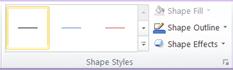
Tab format di bawah alat SmartArt.Jika Anda tidak melihat tab alat SmartArt atau format , pastikan Anda telah memilih grafik SmartArt. Anda mungkin harus mengklik ganda SmartArt untuk membuka tab format .
-
Pilih efek dari daftar.
-
Klik Tutup.










